场景合成,用Photoshop合成一个藏在数字里的美女
本篇教程通过PS合成一个藏在数字里的美女,此类效果相信同学们也都见过,我们会先新建一个高级灰的背景,整个教程会用到混合样式、蒙版和图层填充这些工具,整个教程比较简单,但是很出效果,同学们可以跟着教程学一下,不需要拘泥与文中的素材,可以找自己喜欢的来进行设计,一起来学习一下吧。
效果图:

操作步骤:
1、新建一个文件,大小自定义900X500PX。填充一个高级灰的颜色色值:#969da1得到如图所示内容:
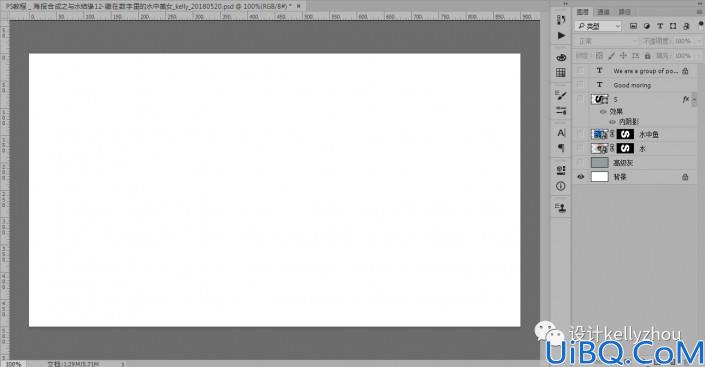
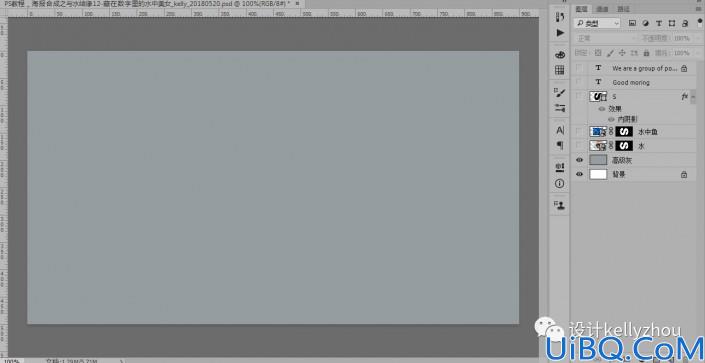
2、写一个英文字母S,填充调整为0,就像这样:
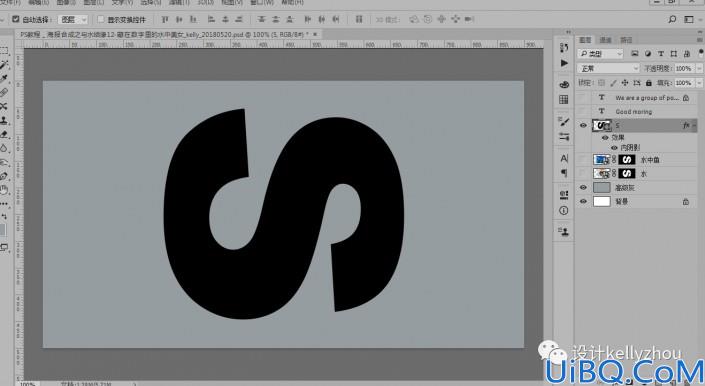
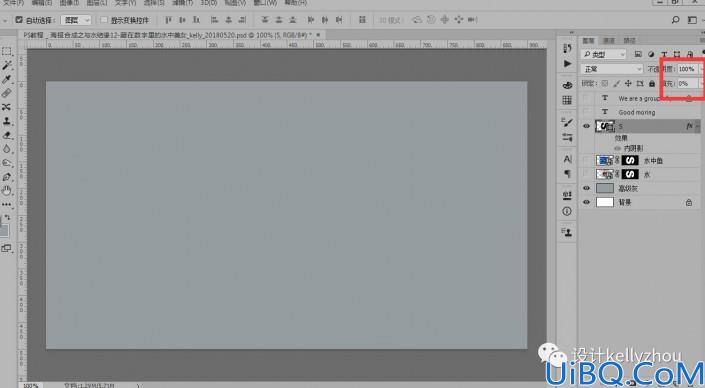
3、我们给文字加一个图层混合模式为内阴影参数如图所示:
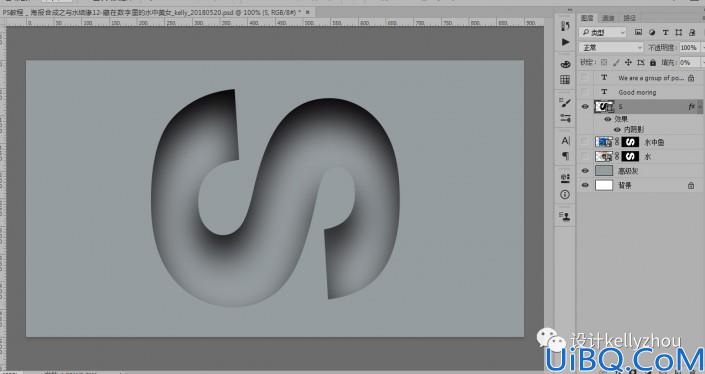
4、然后我们把我们准备好的美女照片放在文字下方,然后给图片加上蒙版就像这样:

5、完成之后我们进行细节的调整,调整图片的角度,ctrl+alt自由调整角度,达到自己喜欢的角度就完成效果制作:
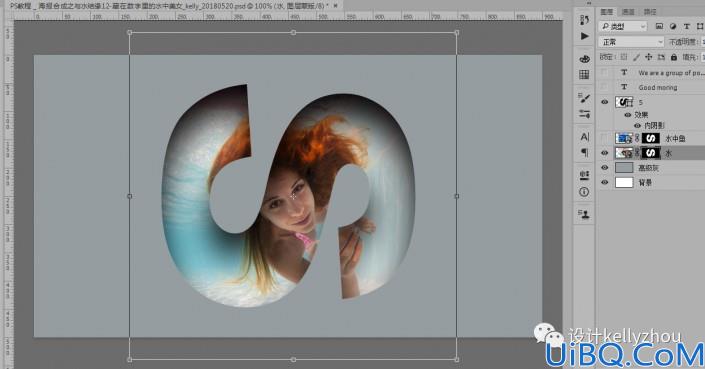
6、是时候添加一些文字了。添加一些喜欢的文字:
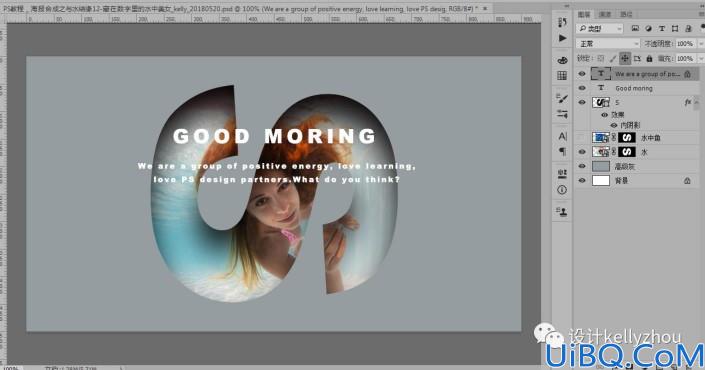
7、完成效果就是这样,是不是很简单呢。喜欢就动手做一下吧。


同学们都做完了吧,整个教程做起来很简单,也很适合新手同学们来练习和制作,不要一直只看教程,跟着教程动起手来是才是学习的正道所在。









 加载中,请稍侯......
加载中,请稍侯......
精彩评论